
todesk远程软件
v4.7.5.3 电脑版- 介绍说明
- 下载地址
- 精品推荐
- 相关软件
- 网友评论
todesk电脑版是非常好用的远程监控类型软件,用户可以通过此软件来对其他用户的电脑进行操作,只需要输入双方对应的验证码数即可开启远程操作模式,并且还有超多好用的功能等等,极大程度的提升用户工作生活的效率,觉得有需要的朋友们快来极光下载站了解一下吧!
todesk官方版介绍
通过ToDesk用户能够快速对下载了ToDesk的用户进行远程控制,ToDesk官方版使用起来也非常的流畅,支持远程控制.远程文件传输,支持历史设备快速连接,支持开机自启,支持录制回话和播放计算机声音,支持伙伴登录提醒。
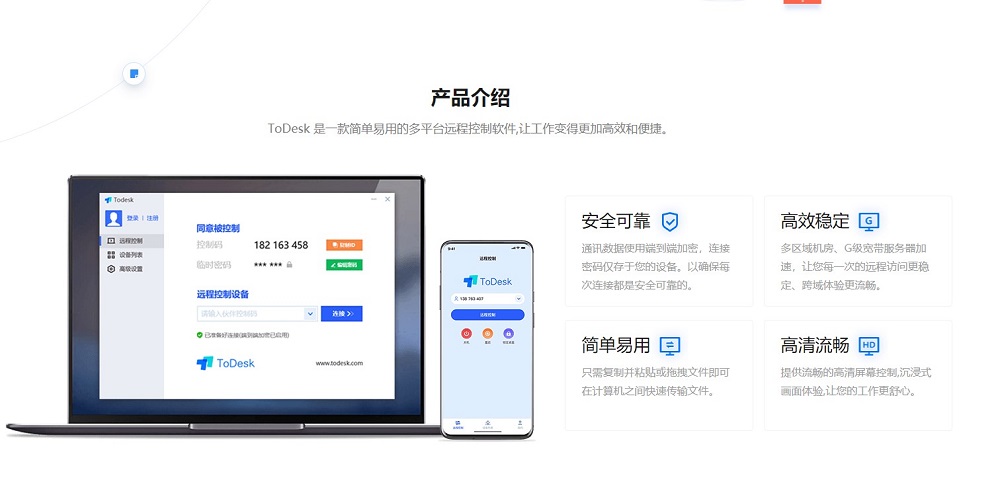
ToDesk怎么设置屏幕刷新率:
1、在本站下载安装软件之后并双击打开,进入到主页面之后,需要点击左侧栏中的“高级设置”选项。
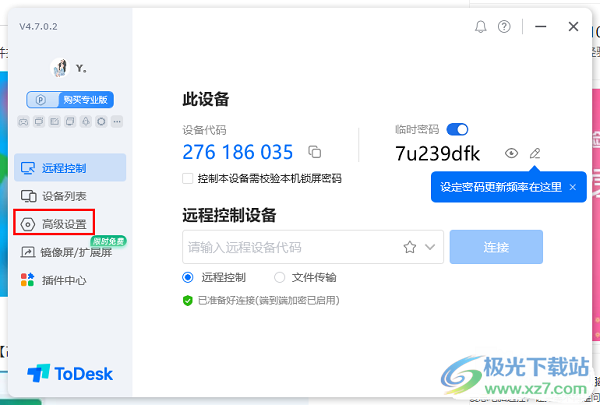
2、随后在右侧给出的选项中,点击上方中的“显示设置”。
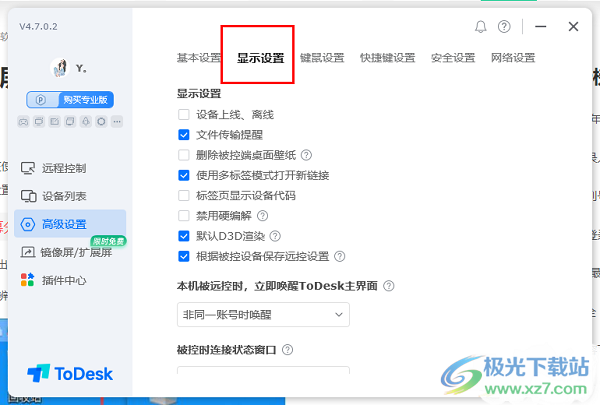
3、然后需要找到下方中的“屏幕刷新率”选项,最后点击选项框的下拉按钮,在给出的列表中进行选择即可。
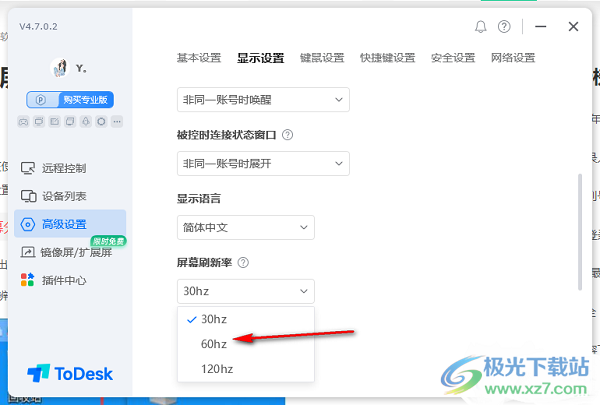
todesk客户端功能
1.支持流畅稳定的远程控制和超快的文件传输;
2.软件拥有1080P高清屏幕控制;
3.支持快速连接历史设备,支持开机自启动;
4.如果用户的好友登录会提醒用户;
5.ToDesk支持录制回话和播放计算机声音;
软件亮点
1.多区域机房和G级宽带服务器确保用户的每一次远程访问都流畅稳定;
2.软件适用于每个人,使用户能够进行有效地沟通,提高效率;
3.todesk电脑版完全免费使用不限速,所有人都可以免费使用;
使用方法
一.下载安装软件。
二.安装完成后打开软件,将用户ID和临时密码告诉对方。
三.对方只需要输入用户的ID就能链接到你的电脑进行控制。
ToDesk 是如何诞生的?
ToDesk 产品立项于2020年 疫情爆发期间,有趣科技做为一家拥有9年软件开发经验的互联网公司,受疫情影响 导致日常工作及客户维护无法有效进行,和大多企业一样急于寻找流畅、稳定的远程控制软件来进行正常的工作开展。 然而在尝试了多款远程控制软件后,都难以达到理想的远程办公效果,于是决定立项自行研发一款稳定流畅的远程控制软件。
常见问题
设备列表
需要登陆您的 ToDesk 账号, 所有设备使用同一账户
在新设备上登陆ToDesk账号,您的设备列表里就自动新增该设备.
您可以在设备列表里进行编辑别名,添加分组,快速访问.
所有平台客户端都会自动同步设备列表,(请放心,我们并不会将您的连接密码上传)
文件传输
文件传输的三种方式
方法1
通过键盘快捷键, Ctrl + C , Ctrl + V
通过鼠标右键,选中要传输的文件,选择 复制 然后在 远程计算机 通过鼠标右键 选择 粘贴。
方法2
选中要传输的文件,拖拽到远程计算机屏幕内,也可以将远程计算机内的文件拖拽到本机。
方法3
远程控制画面 - > 顶部菜单 -> 文件
安全密码
高级设置->安全设置->安全验证-> 仅使用安全密码
请保持安全使用密码习惯
1.建议至少 8个字符,最好结合大小写字母,数字,特殊符号。
2.不要使用生日,纪念日等易破解密码。
3.不要使用 常见单词,或者相邻的字符,例如:abcd1234。
4.定期更换密码。
锁定界面
作用:防止其他人修改和查看您的ToDesk的设定,您可以使用该功能对 ToDesk 进行保护.
高级设置 - > 基本设置 -> [启动时自动锁定]
高级设置 - > 基本设置 -> [最小化时自动锁定]
需注意
此功能需要登陆ToDesk账号后使用,解锁密码为您的账号密码。
如果您忘记了解锁密码,可以通过修改账号密码进行解锁.
隐私屏 Privacy Screen
启用隐私屏后,远程显示器将不再显示画面.并阻止远端键盘鼠标的操作。
需注意:
1.此功能需要登陆ToDesk账号后才能使用.
2.此功能暂不支持 Windows XP/2003 操作系统.
3.被控端 操作系统版本为: Windows Vista , Windows 7 需要安装额外驱动.
隐私屏驱动下载地址: https://dl.todesk.com/tdps_setup.exe
Windows 8 , Windows 10 不需要安装额外驱动
远程打印介绍
远程打印功能仅支持 在Windows7、8.1、10 上工作。
使用远程打印功能,可以从远程设备打印文档、图像到本地打印机。
需要安装远程打印驱动
高级设置 ->基本设置->远程打印-> 安装远程打印机驱动
注意:安装驱动需要管理员权限
WOL 远程开机
需注意:
被唤醒的计算机同一局域网中,需要有一台设备正在运行ToDesk。
如:其他电脑、iPhone、iPad、Android 设备(手机、电视盒子)、家人的手机(充当开机设备)
(点此了解 Wake On Lan 唤醒 )
需要先设置主板BIOS,进入主板BIOS后寻找以下选项:
1.Power On by PCIE/PCI devices
2.Power On by Onboard Lan
3.Wake up on LAN
4.Resume on LAN
5.Power on PME
不同品牌的主板,名字不同,基本上就是上面这几个名字,找到并设置为 Enabled
还需要对计算机进行设置.以Windows10为例:
右键 -> 开始菜单图标 -> 设备管理器
设置网卡开启支持WOL唤醒开机
电源设置
右键 -> 开始菜单图标 -> 电源选项
使用代理服务器
ToDesk 支持使用 代理服务器进行联网 (支持socks5, http, https)
高级设置 ->网络设置->代理设置
代理服务器无需验证账号密码可不填
防火墙 Firewall
ToDesk 在绝大多数情况下可以正常工作,但是在某些情况下可能需要额外设置。
比如:
具有严格安全策略的企业环境中,可能会设置防火墙来拦截未知的连接,在这种情况下
您可能需要通知网络管理员 配置防火墙,使ToDesk正常工作。
提升传输速率小技巧:
如您有路由器密码,可进入路由器管理页面.启用路由器 UPNP 功能,可提高点对点成功率。
被防火墙拦截的常见症状
1.无法连接服务器
2.频繁断开连接
请通知网络管理员将以下信息添加到防火墙白名单
域名& *.todesk.com
出站端口:
TCP:443
UDP:10888,10999[P2P,文件传输端口]
第一次运行ToDesk,如提示 防火墙阻止,请点击 允许访问
更新日志
v4.7.5.3版本
修复部分已知bug
v3.2.0.0版本
加入更多细节
v3.2.0 版本
1、去除Beta, 首个正式版。
2、优化部分结构, 增加稳定性。
3、消除一些隐性Bug。
v2.2.3版本
1、修复ui进程崩溃时不自动重启的问题。
2、修复在一些网络异常的情况下程序一直会自动更新的问题。
3、修复一些ui异常的问题。
v2.2.2版本
1、增加自动更新功能。
2、记忆最后一次连接的信息。
3、修复文件传输时不显示进度条和被控提示的路径不全的问题。
4、修复部分系统上启动显示不了界面的问题。
5、修复登录密码框不能输入特殊字符的问题。
6、修复部分系统下按下空格或者回车键界面会最小化的问题。
v2.2.1版本
1、优化在部分网络下速度会更快。
2、修复设置开机自启动选项无效的问题。
3、修复部分情况下账号登录不了的问题。
4、修复一些ui显示异常的问题。
5、优化键盘焦点判断。
下载地址
- Pc版
- Android版
- Mac版
- Linux版
todesk远程软件 v4.7.5.3
精品推荐
- todesk

todesk 更多+
todesk官方版是一个极为简洁的远程控制软件,用户能在任意时刻下,轻松连接到远程主机设备。高清晰度的画面展示,丝毫不用担心有其他问题。并且还能根据当前的设备信息,来自动使用适应最佳的模式。同时互联多台主机,实现多级化的便捷办公,大大提升每一个使用者的效率。
-

todesk绿色精简版 v4.7.5.3 电脑版 84.2 MB
下载/简体中文 v4.7.5.3 -

todesk个人版 v4.7.5.3 电脑版 84.2 MB
下载/简体中文 v4.7.5.3 -
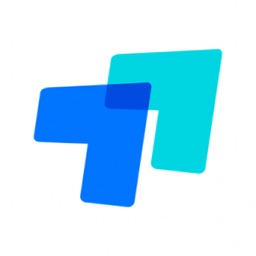
todesk企业版电脑版 v2.0.3.6 电脑版 56.7 MB
下载/简体中文 v2.0.3.6 -

todesk远程软件 v4.7.5.3 电脑版 84.2 MB
下载/简体中文 v4.7.5.3 -
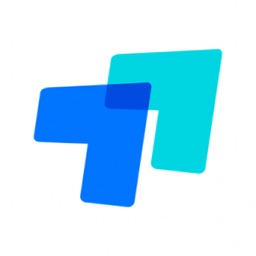
todesk linux客户端 v4.7.2.0 电脑版 60.2 MB
下载/简体中文 v4.7.2.0 -
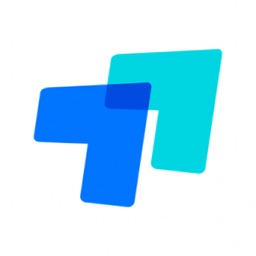
todesk苹果电脑版 v4.1.1 官方版 19.79 MB
下载/简体中文 v4.1.1 官方版 -
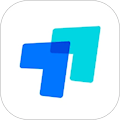
todesk v4.7.6.5 安卓版 78.80 MB
下载/简体中文 v4.7.6.5
本类排名
本类推荐
装机必备
换一批- 聊天
- qq电脑版
- 微信电脑版
- yy语音
- skype
- 视频
- 腾讯视频
- 爱奇艺
- 优酷视频
- 芒果tv
- 剪辑
- 爱剪辑
- 剪映
- 会声会影
- adobe premiere
- 音乐
- qq音乐
- 网易云音乐
- 酷狗音乐
- 酷我音乐
- 浏览器
- 360浏览器
- 谷歌浏览器
- 火狐浏览器
- ie浏览器
- 办公
- 钉钉
- 企业微信
- wps
- office
- 输入法
- 搜狗输入法
- qq输入法
- 五笔输入法
- 讯飞输入法
- 压缩
- 360压缩
- winrar
- winzip
- 7z解压软件
- 翻译
- 谷歌翻译
- 百度翻译
- 金山翻译
- 英译汉软件
- 杀毒
- 360杀毒
- 360安全卫士
- 火绒软件
- 腾讯电脑管家
- p图
- 美图秀秀
- photoshop
- 光影魔术手
- lightroom
- 编程
- python
- c语言软件
- java开发工具
- vc6.0
- 网盘
- 百度网盘
- 阿里云盘
- 115网盘
- 天翼云盘
- 下载
- 迅雷
- qq旋风
- 电驴
- utorrent
- 证券
- 华泰证券
- 广发证券
- 方正证券
- 西南证券
- 邮箱
- qq邮箱
- outlook
- 阿里邮箱
- icloud
- 驱动
- 驱动精灵
- 驱动人生
- 网卡驱动
- 打印机驱动
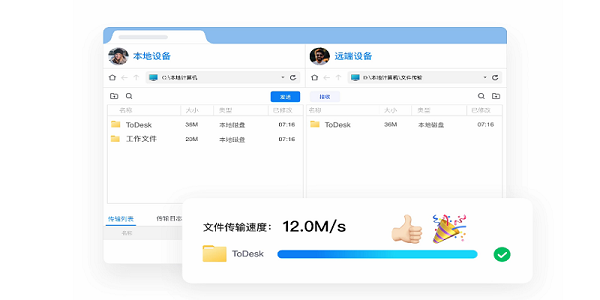
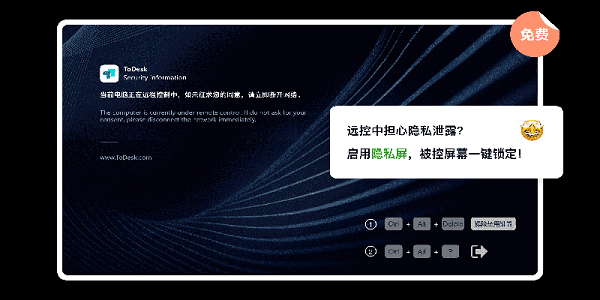
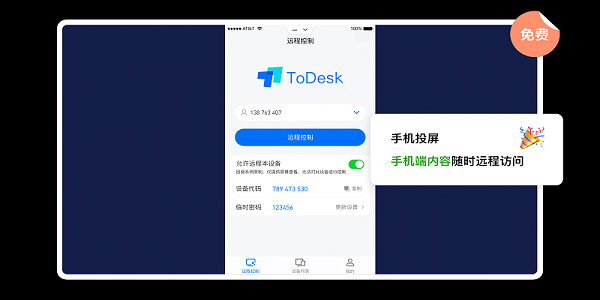
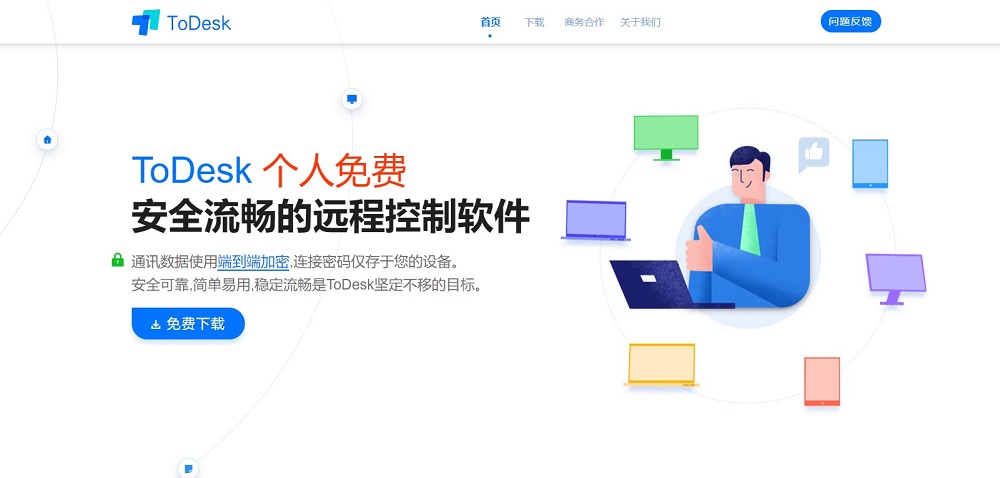
































网友评论